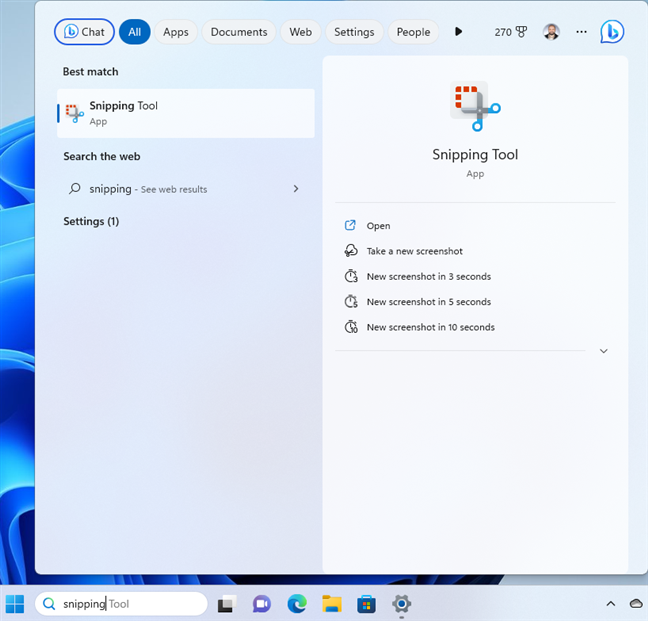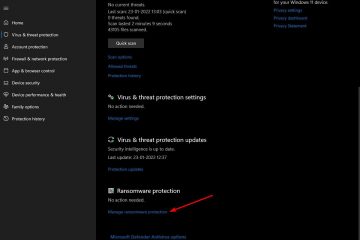L’un des outils les plus utiles proposés par Windows est l’outil de capture. Cette application vous permet de capturer des captures d’écran de n’importe quelle partie de votre écran et de les enregistrer sous forme d’images ou de les copier dans le presse-papiers. Vous pouvez également annoter vos captures d’écran avec des stylos, des surligneurs et des gommes. L’outil de capture est disponible dans Windows 10 et Windows 11, et vous pouvez le démarrer de différentes manières, y compris avec le clavier. Dans cet article, je vous montre comment lancer l’outil Snipping dans Windows 10 et Windows 11 à l’aide de différentes méthodes telles que les raccourcis clavier, la recherche, les commandes, etc. :
1. Comment ouvrir Snipping Tool avec un raccourci clavier
Le moyen le plus rapide d’ouvrir Snipping Tool est avec un raccourci clavier :
Windows + Maj + S
Lorsque vous appuyez simultanément sur ces touches dans Windows 11, l’écran s’assombrit et vous voyez cinq icônes en haut de l’écran, à côté de l’encouragement à”Dessiner une forme pour créer une capture d’écran.”
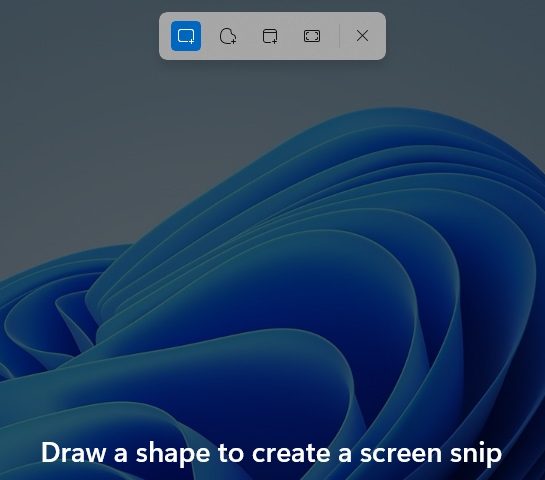
Sous Windows 11, appuyez sur Windows + Maj + S pour ouvrir l’outil Snipping
Voici ce que chacune de ces icônes fait, de gauche à droite :
Mode rectangulaire-l’option par défaut, capture des captures d’écran en utilisant une forme rectangulaire que vous dessinez sur l’écran avec la souris ou le toucher. Mode forme libre-vous permet pour dessiner la forme de votre choix, à l’aide de la souris ou du toucher, et enregistrez-la sous forme de capture d’écran. ode-capture toute la fenêtre d’une application spécifique que vous sélectionnez avec la souris ou le toucher. Mode plein écran-enregistre tout l’écran dans une capture d’écran. Fermer l’outil de capture-ferme l’outil de capture sans prendre de capture d’écran.
Appuyer sur Windows + Maj + S dans Windows 10 affiche un menu similaire en haut de l’écran, avec les mêmes options, faisant les mêmes choses. Cependant, ce raccourci clavier n’ouvre PAS l’outil de capture. Au lieu de cela, il ouvre une application différente appelée Snip & Sketch, qui est également utilisée pour prendre des captures d’écran. Par défaut, dans Windows 10, vous ne pouvez pas ouvrir l’outil de capture à l’aide d’une touche de raccourci. Cependant, il existe une solution de contournement que je vais détailler dans la prochaine section de cet article.
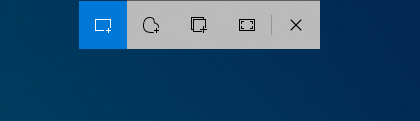
Sous Windows 10, Windows + Maj + S ouvre Snip & Sketch
Lors du développement de Windows 10, Microsoft a décidé de supprimer progressivement le ancien outil Snipping de 2002 et Windows Vista et a créé une application moderne appelée Snip & Sketch. Cependant, comme les utilisateurs étaient habitués au nom de Snipping Tool et n’utilisaient pas autant la nouvelle application, dans Windows 11, Microsoft a décidé d’améliorer encore l’application Snip & Sketch, mais de la renommer en Snipping Tool. En conséquence, dans Windows 11, nous n’avons qu’une seule application de capture d’écran nommée Snipping Tool, basée sur la dernière base de code de Microsoft, qui représente une évolution de Snip & Sketch de Windows 10. Ainsi, dans Windows 10, nous re coincé avec deux applications de capture d’écran : le nouveau Snip & Sketch et l’ancien outil Snipping.
Créez un raccourci clavier pour ouvrir l’outil Snipping dans Windows 10
Si vous êtes un utilisateur Windows 10, et que vous souhaitez utiliser un raccourci clavier pour ouvrir l’outil Snipping, pas l’application (plus récente) Snip & Sketch, procédez comme suit :
Ouvrez l’explorateur de fichiers et accédez à ce chemin :
C:\ProgramData\Microsoft\Windows\Start Menu\Programs\Accessories
Vous pouvez également utiliser des variables d’environnement pour accéder à ce chemin, menant au même dossier :
%PROGRAMDATA%\Microsoft\Windows\Start Menu\Programs\Accessories
Vous trouverez ici des raccourcis vers plusieurs applications Windows, y compris l’ancien outil Snipping.
Accédez au raccourci de l’outil de capture
Cliquez avec le bouton droit sur le raccourci de l’outil de capture et choisissez Propriétés dans le menu qui s’ouvre.
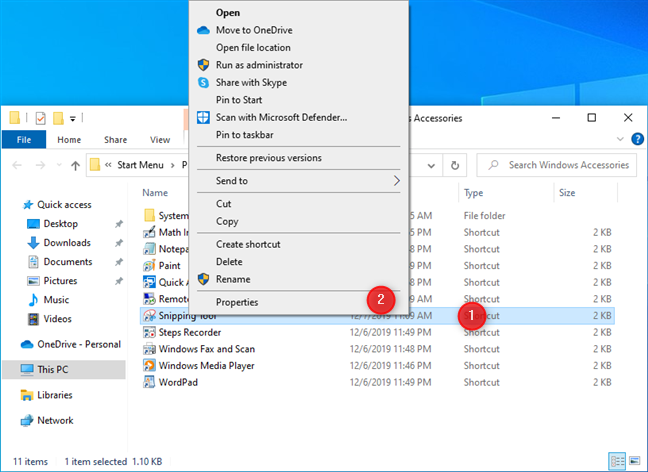
Cliquez avec le bouton droit et choisissez Propriétés
Vous voyez les propriétés du raccourci de l’outil Capture dans Windows 10. Tout d’abord, cliquez ou appuyez dans le champ Touche de raccourci, puis appuyez sur les touches que vous souhaitez utiliser comme un raccourci clavier pour cette application. J’ai choisi Ctrl + Alt + S, mais vous pouvez utiliser n’importe quelle combinaison de touches. Ensuite, pour enregistrer votre nouveau raccourci clavier, cliquez ou appuyez sur OK.
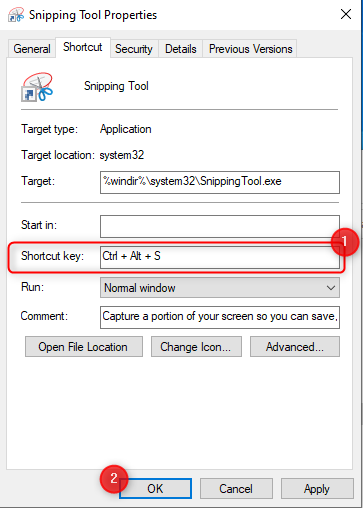
Appuyez sur la touche de raccourci que vous voulez pour Snipping Tool
La prochaine fois que vous appuyez sur les touches choisies, l’application Snipping Tool s’ouvre dans Windows 10, vous informant que l’application sera déplacée vers une nouvelle maison, comme expliqué précédemment dans cet article.
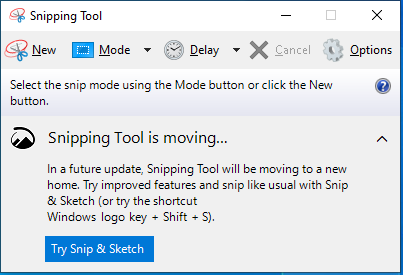
Outil de capture dans Windows 10
CONSEIL : Pour plus d’informations sur l’attribution d’une touche de raccourci aux applications Windows, voici comment pour exécuter une application ou un programme Windows avec un raccourci clavier.
2. Comment utiliser la recherche pour ouvrir l’outil de capture
Dans Windows 11, un moyen rapide d’ouvrir l’outil de capture consiste à cliquer ou à appuyer dans la zone de recherche de la barre des tâches ou à appuyer sur la touche Windows. Ensuite, tapez le mot capture et lorsque vous voyez le résultat de la recherche de l’outil de capture, appuyez sur Entrée sur votre clavier ou cliquez ou appuyez sur le résultat. Notez que sur le côté droit du résultat de la recherche, vous avez également des options pour prendre des captures d’écran immédiatement.
Recherchez l’outil de capture dans Windows 11
De même, dans Windows 10, cliquez ou appuyez sur dans la zone de recherche, puis tapez snipping. Vous devriez voir le résultat de recherche approprié presque immédiatement. Cliquez ou appuyez dessus pour démarrer l’application, ou appuyez sur Entrée sur votre clavier.
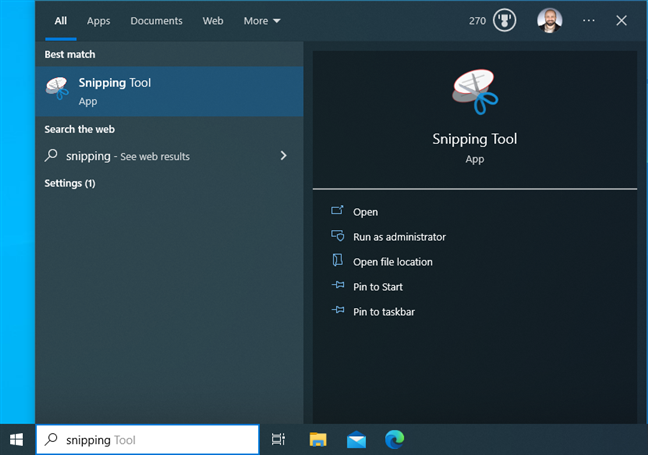
Rechercher l’outil de capture dans Windows 10
IMPORTANT : Remarquez comment l’outil de capture a différentes icônes dans Windows 11 et Windows 10. C’est parce qu’il s’agit d’une application distincte avec d’autres fonctionnalités. La version Windows 10 date de 2002, tandis que la version Windows 11 date de 2021 et a reçu des mises à jour et des améliorations. Pour plus de détails, voici comment utiliser l’outil Capture d’écran dans Windows 11 pour prendre des captures d’écran et les modifier.
3. Comment ouvrir Snipping Tool à partir du menu Démarrer
Si vous utilisez Windows 10, cliquez ou appuyez sur l’icône Windows dans la barre des tâches, faites défiler la liste des applications jusqu’à la lettre W et ouvrez les accessoires Windows dossier. Vous y trouverez le raccourci Snipping Tool. Cliquez ou appuyez dessus, et l’application est lancée.
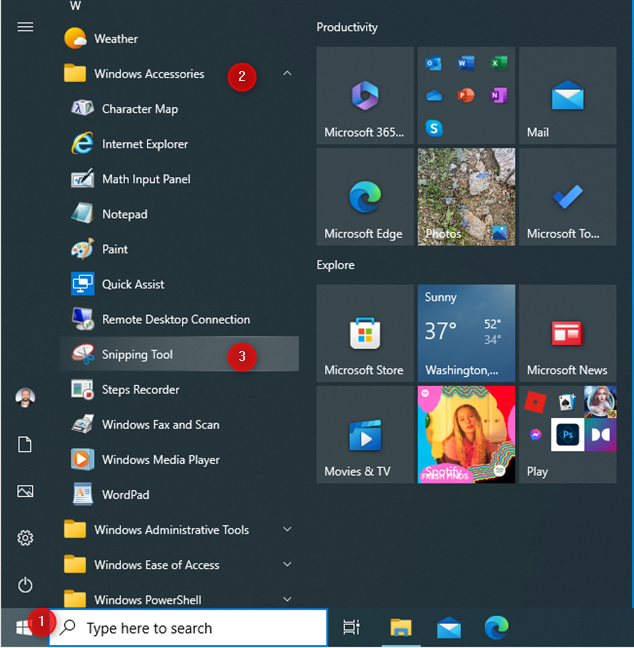
Le raccourci de l’outil Snipping dans Windows 10
La procédure de Windows 11 est plus longue : ouvrez le menu Démarrer et cliquez ou appuyez sur Toutes les applications.
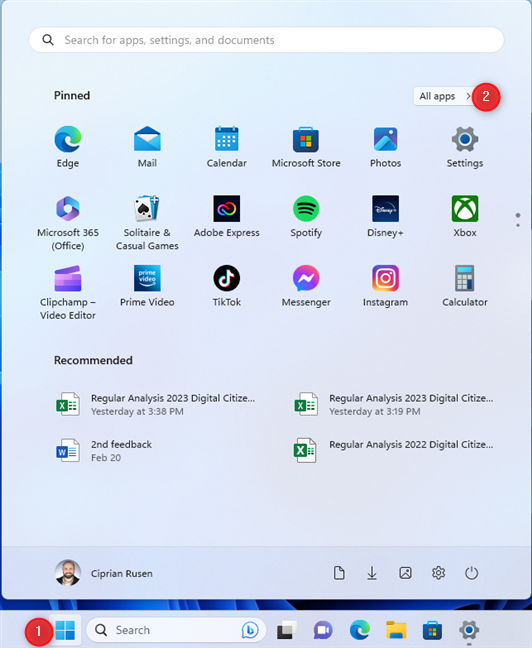
Ouvrir toutes les applications dans le démarrage de Windows 11 Menu
Faites défiler la liste des applications jusqu’à ce que vous voyiez celles qui commencent par la lettre S. Ensuite, cliquez ou appuyez sur Outil Capture.
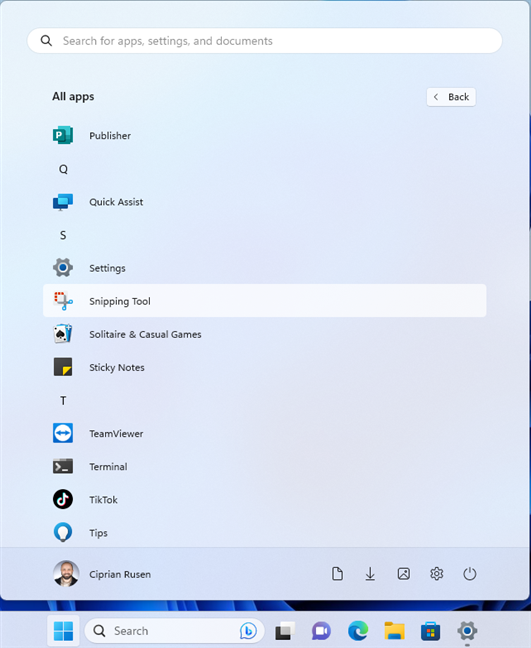
Le raccourci de l’outil Snipping Tool dans le menu Démarrer de Windows 11
CONSEIL : Voici un guide détaillé sur l’utilisation du menu Démarrer de Windows 11, notamment sur la manière d’accéder à des raccourcis commençant par des lettres différentes.
4. Comment démarrer Snipping Tool à partir de la fenêtre Exécuter
Une autre méthode pour ouvrir Snipping Tool consiste à utiliser la fenêtre Exécuter. Lancez Exécuter (Win + R) et tapez snippingtool ou snippingtool.exe dans son champ Ouvrir. Ensuite, cliquez/appuyez sur OK ou appuyez sur la touche Entrée de votre clavier.
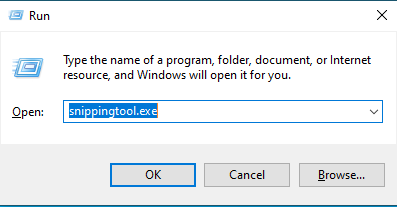
Exécutez snippingtool.exe
5. Comment ouvrir Snipping Tool dans Windows en exécutant snippingtool.exe
Sous Windows 10, l’application Snipping Tool dispose d’un fichier exécutable facile à exécuter. Ouvrez simplement l’Explorateur de fichiers et accédez à ce chemin :
%WINDIR%\System32\SnippingTool.exe
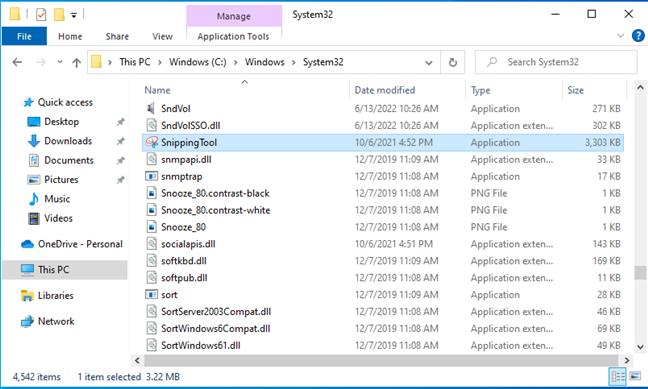
Le chemin d’accès au fichier SnippingTool.exe dans Windows 10
Dans Windows 11, le Snipping L’outil est une application Windows installée dans un dossier tel que :
C:\Program Files\WindowsApps\Microsoft.ScreenSketch_ suivi d’un nombre et de quelques caractères aléatoires\SnippingTool\SnippingTool.exe
Par exemple, sur mon ordinateur, voici le chemin vers Snipping Tool :
C:\Program Files\WindowsApps\Microsoft.ScreenSketch_11.2302.4.0_x64__8wekyb3d8bbwe\SnippingTool
Sur votre ordinateur la partie Microsoft.ScreenSketch_ du chemin du dossier peut avoir un numéro ou une chaîne de caractères différente à la fin.
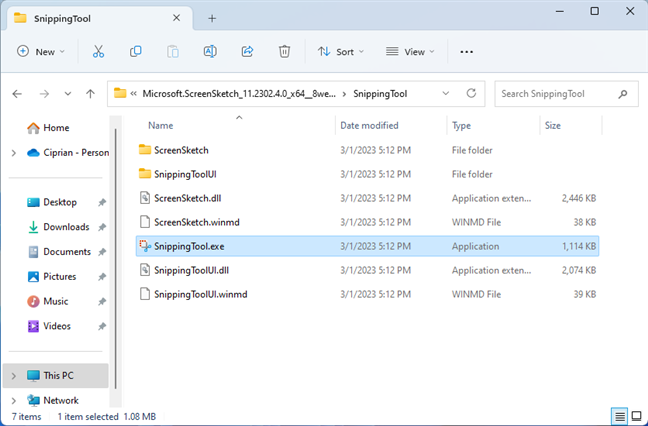
Le chemin d’accès au fichier SnippingTool.exe dans Windows 11
Un autre problème est que vous ne pouvez pas ouvrir le dossier WindowsApps à partir de l’explorateur de fichiers. Windows 11 vous indiquera que vous n’êtes actuellement pas autorisé à accéder à ce dossier.
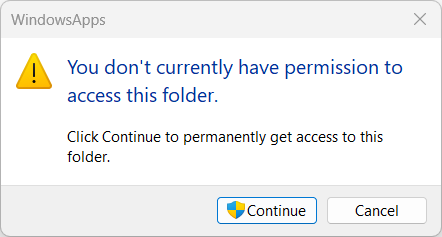
Vous ne pouvez pas ouvrir le dossier WindowsApps
Vous devez modifier les autorisations pour le dossier WindowsApps, un processus compliqué que vous ne devriez pas subir juste pour accéder au dossier où Snipping Tool est installé et exécuter son fichier exécutable.
6. Comment ouvrir rapidement Snipping Tool en l’épinglant à votre barre des tâches ou à votre menu Démarrer
Si vous utilisez régulièrement Snipping Tool, épinglez son raccourci à la barre des tâches ou à votre menu Démarrer. Pour ce faire, ouvrez le menu Démarrer, localisez le raccourci de l’outil de capture, puis cliquez avec le bouton droit de la souris ou appuyez dessus et maintenez-le enfoncé. Ensuite, dans le menu contextuel, accédez à Plus > Épingler à la barre des tâches ou Épingler au début, selon l’endroit où vous souhaitez épingler l’outil Capture.
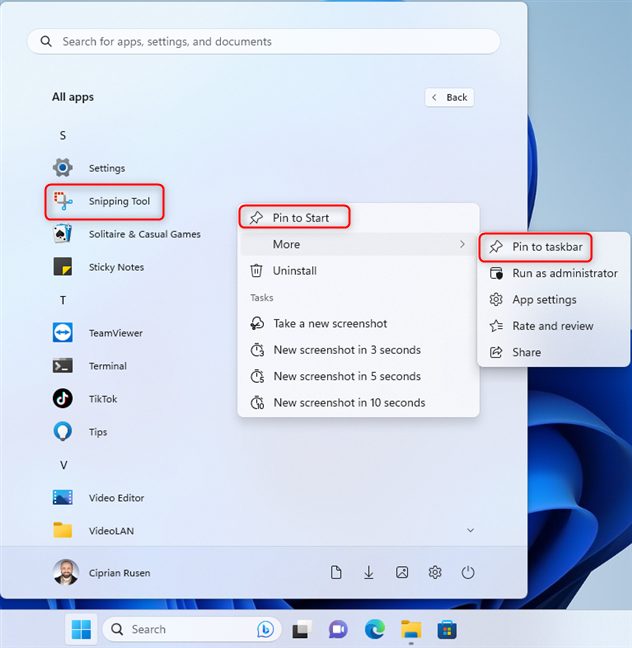
Épingler l’outil de capture à la barre des tâches ou au menu Démarrer de Windows 11
Les options disponibles dans Windows 10 sont les mêmes que ceux de Windows 11 lorsque vous cliquez avec le bouton droit de la souris ou appuyez longuement sur le raccourci de l’outil de capture.
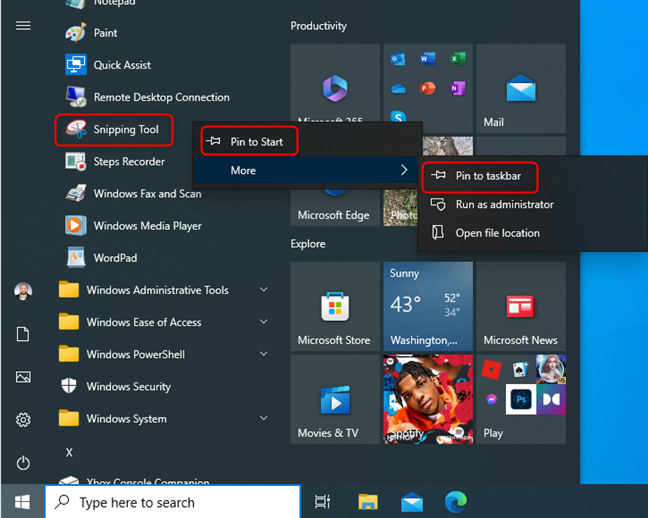
Épinglez l’outil de capture à la barre des tâches ou au menu Démarrer de Windows 10
7. Comment créer un raccourci de l’outil Snipping pour l’ouvrir de n’importe où
Vous pouvez toujours créer un raccourci qui ouvre l’outil Snipping. Un moyen simple de le faire est de faire glisser et de déposer le raccourci de l’outil de capture depuis le menu Démarrer sur le bureau ou dans tout autre dossier de votre choix.
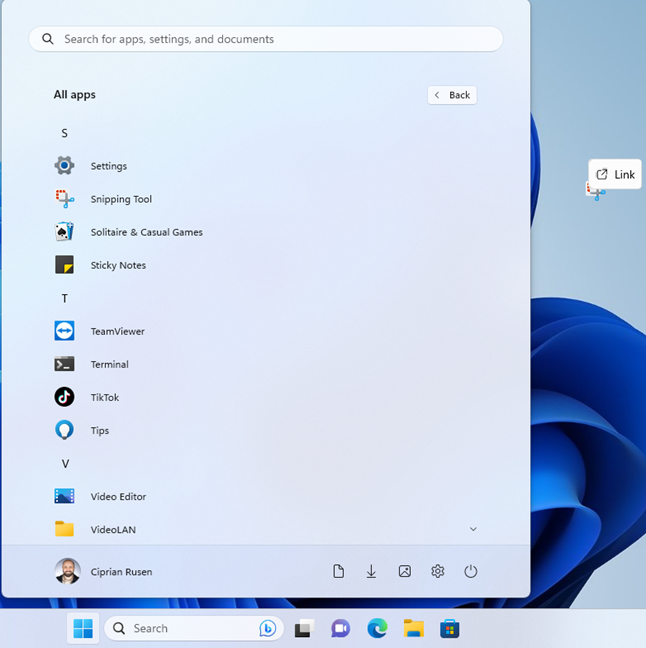
Faites glisser l’outil de capture du menu Démarrer vers le bureau
Une autre méthode consiste à créer manuellement un raccourci de l’outil Capture. Cliquez avec le bouton droit ou appuyez longuement sur l’espace vide du bureau, puis sélectionnez Nouveau > Raccourci. Assurez-vous d’entrer snippingtool.exe comme emplacement du raccourci et suivez les instructions de l’assistant Créer un raccourci.
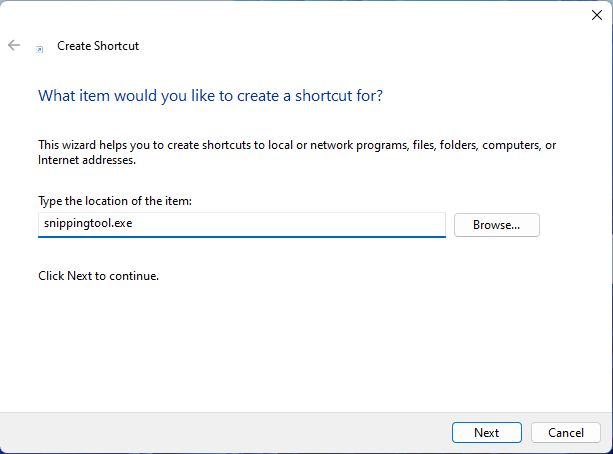
Créez un raccourci vers snippingtool.exe
REMARQUE : Si vous avez besoin d’aide pour créer des raccourcis, lisez Comment créer des raccourcis vers des fichiers, des dossiers, des applications et des pages Web sous Windows.
8. Comment ouvrir Snipping Tool à l’aide de Terminal, CMD (Invite de commandes) ou PowerShell
Si vous aimez travailler avec Windows Terminal, Invite de commandes ou PowerShell, tapez la commande snippingtool ou snippingtool.exe dans l’un d’entre eux et appuyez sur Entrée.
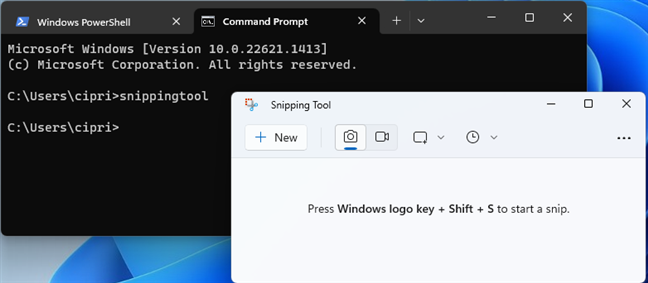
Exécutez snippingtool depuis CMD, PowerShell ou Terminal
Cela ouvre immédiatement l’outil Snipping Tool depuis CMD sous Windows 11 et Windows 10.
9. Comment ouvrir l’outil de capture à l’aide de Cortana (Windows 10 uniquement)
Vous pouvez également demander à Cortana d’ouvrir l’outil de capture via des commandes vocales ou textuelles. Ouvrez Cortana et tapez ou dites”Ouvrir l’outil de capture”. Elle ouvrira l’application pour vous, afin que vous puissiez prendre des captures d’écran avec.
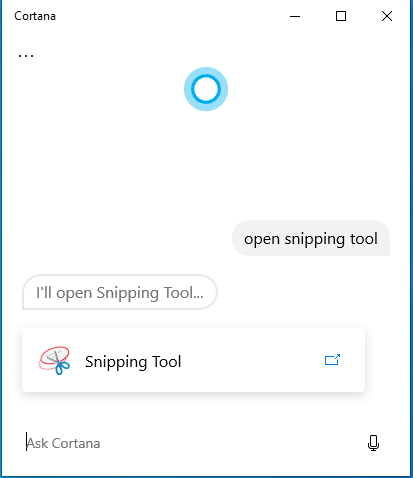
Demandez à Cortana d’ouvrir Snipping Tool
Cependant, pour une raison étrange, cela fonctionne UNIQUEMENT sous Windows 10, pas sous Windows 11. Donc, si vous essayez de faire la même chose sous Windows 11, vous n’obtenez que des informations sur l’outil Snipping, et Cortana n’ouvre pas l’application pour vous.
Quelle est votre méthode préférée pour démarrer l’outil Snipping ?
Comme vous le savez maintenant, l’outil Snipping Tool est un outil pratique et facile à utiliser pour capturer des captures d’écran sur Windows 10 et Windows 11. Sous Windows 11, vous pouvez même l’utiliser pour enregistrer l’écran. J’espère que cet article vous a aidé à apprendre comment ouvrir l’outil de capture sur votre ordinateur ou appareil Windows. Et si vous avez une méthode préférée, partagez-la en utilisant les options de commentaire ci-dessous. Pour exemple, préférez-vous ope n Snipping Tool à l’aide d’un raccourci clavier, d’une recherche, de la ligne de commande ou d’une autre manière ?